Artikel ini membimbing anda untuk menyambungkan domain GoDaddy dengan tapak web Pixpa anda.
Dalam artikel ini:
Sambungkan nama domain anda yang didaftarkan di Godaddy.com:
1. Pergi ke GoDaddy laman web dan klik pada Log Masuk butang di bahagian atas sebelah kanan.
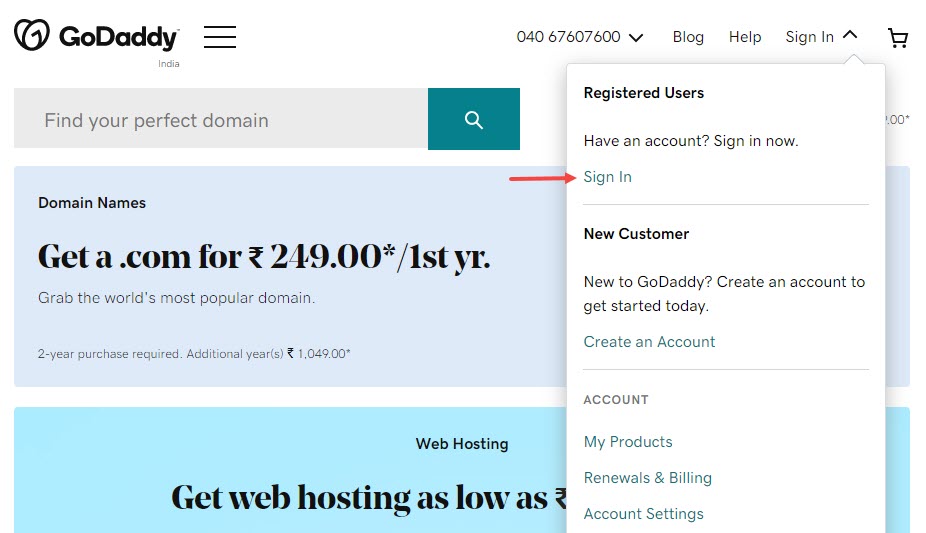
2. Masukkan nama pengguna/e-mel/nombor pelanggan dan kata laluan anda untuk Log Masuk ke akaun anda.
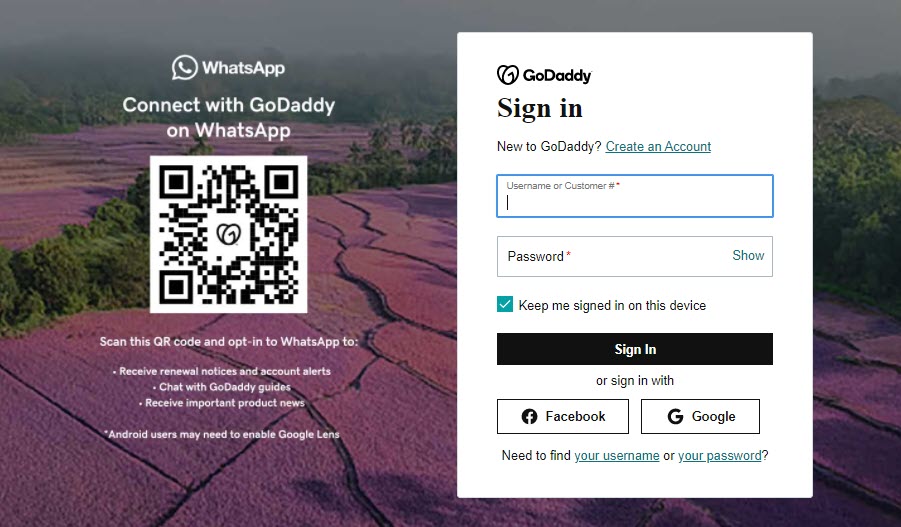
3. Pergi ke bahagian atas sebelah kanan dan klik pada Produk Saya tab.
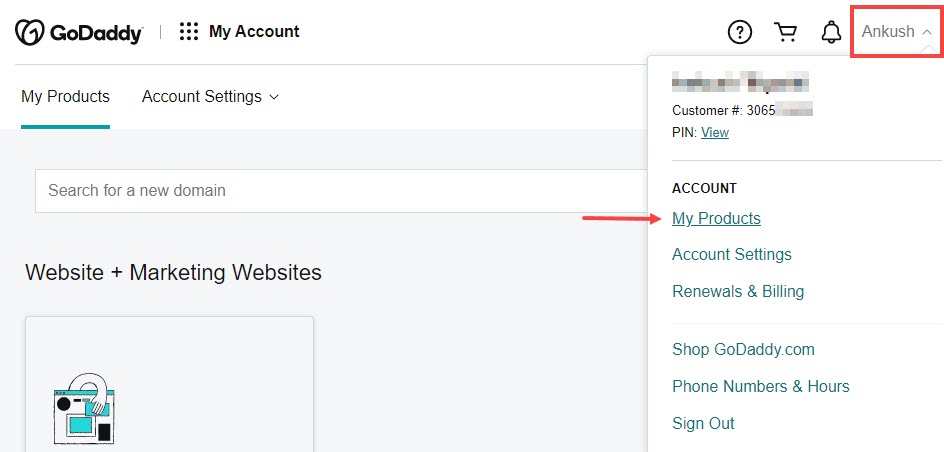
4. Di dalam Produk Saya bahagian, anda akan melihat semua domain yang anda beli. Sekarang cari domain anda yang ingin anda sambungkan ke tapak web Pixpa dan klik pada butang DNS sebelahnya.
Sebagai contoh, saya ingin menyambungkan ankushtripathi.in dengan tapak web Pixpa saya di sini.
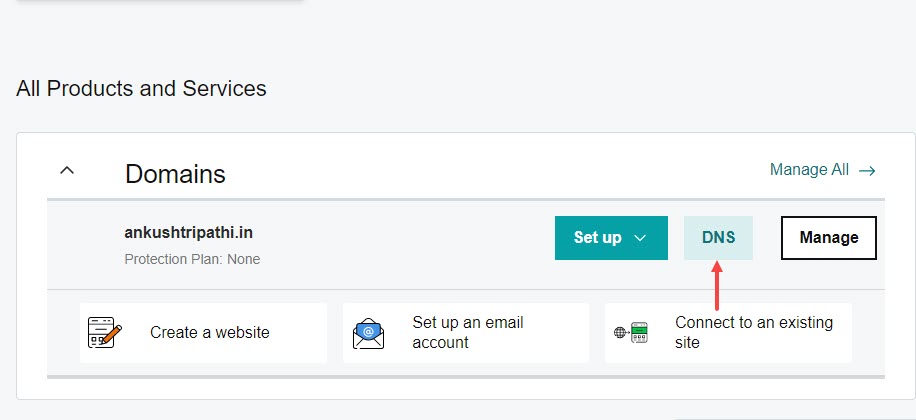
5. Anda akan melihat Pengurusan DNS (seperti yang ditunjukkan dalam gambar di bawah). Dalam Pengurusan DNS, pergi ke www CNAME rekod dan Padamkannya (seperti yang ditunjukkan dalam imej di bawah).

6. Sekarang, klik pada Tambah butang untuk menambah rekod CNAME baharu.
Anda perlu memilih CNAME sebagai Jenis, www sebagai Nama, domains.pixpa.com sebagai Nilai, dan Jam 1 / 2 atau bila-bila masa sebagai TTL. Akhirnya, tekan Tambah rekod .

7. Sekarang, tatal ke bawah halaman, pergi ke Tetapan Pemajuan dan klik pada Tambah Penghantaran pautan teks Domain.

8. Tambah anda nama domain di sini (1) dengan www awalan.
Contoh: Jika nama domain anda ialah “amrishmudgal.in” kemudian taip “www.amrishmudgal.in” dalam medan yang ditunjukkan di bawah.
Pilih Tetap (301) pilihan (2) sebagai Jenis Hadapan. Kemudian, klik pada Jimat butang (3).

Langkah 2: Buat Permintaan Langsung daripada Pixpa Studio
Setelah anda menyelesaikan langkah-langkah di atas, anda boleh menyerahkan a Pergi secara langsung minta sekarang.
- Pergi ke Pixpa papan pemuka.
- Cari 'domain' dan klik pada hasil carian pertama.

Anda akan sampai ke Nama Domain Tapak .
Masukkan nama domain anda dengan “http://www” awalan sebagai http://www.amrishmudgal.in dalam Sambungkan Nama Domain anda bahagian seperti yang ditunjukkan dalam imej di bawah.
Di sini amrishmudgal.in nama domain ialah contoh dalam artikel bantuan ini. Minta anda menggantikannya dengan nama domain anda.

